按单拣货:应用于把管家婆软件中的出库类单据,通过【按单拣货】功能,把库存数量从WMS系统中的相应仓库的货位下架出库
具体操作:
打开app ,找到【按单拣货】功能,找到具体的单据,点击【开始拣货】按钮,进行拣货操作;如下图:
【未生成】表示WMS后台开启了【未生成状态的拣货单支持拣货】的配置,所有被WMS从管家婆同步过来的单据都可以直接显示在PDA未生成列表中,此时拣货操作员可以选择任意一张单据点击开始拣货,该单据自动生成拣货任务单,并归属到当前操作员【我的拣货单中】,其他操作员即看不到这个单据。
【未分配】该状态产生有两种情况,情况一:WMS后台【拣货单生成】功能中手动生成拣货单且未指派拣货人,所以这种情况的单据状态为已生单未分配。情况二:WMS后台开启自动生成拣货单的功能,然后PDA按单拣货列表手动刷新单据,则会每次刷新5张拣货单到PDA上,此时单据已经从管家婆原始单据生成WMS拣货任务单,但没有指派拣货人,自动生成的单据状态也是已生单未分配。 在当前选项卡中PDA操作员选择任意一张单据点击开始拣货,该单据自动生成拣货任务单,并归属到当前操作员【我的拣货单中】,其他操作员即看不到这个单据。
【我的拣货单 】该状态产生有三种情况,情况一:WMS后台拣货单生成中手动生成单据并指定拣货人,此时单据直接到被指定拣货人员名下,且单据状态未【未拣货】。情况二:由#未生成# 选项卡中直接选择拣货的单据,此种单据状态为【拣货中】。情况三:由#未分配# 选项卡中直接选择拣货的单据,此种单据状态为【拣货中】。拣货状态默认拣货中,如需查询其他状态单据需在当前选项卡右上角【查询】功能中切换查询。具体操作如下图:
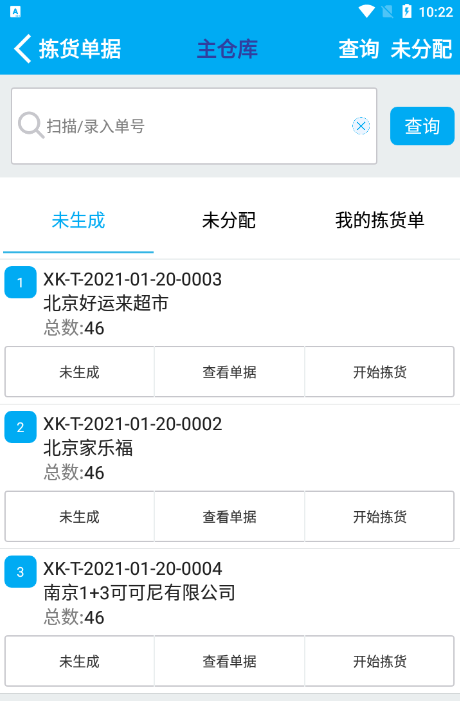
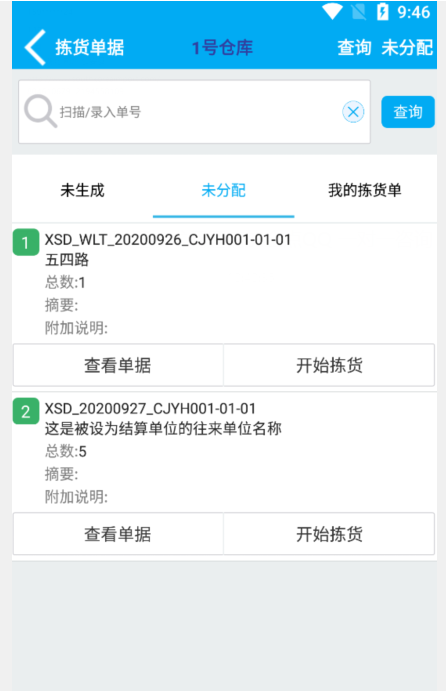
【操作步骤】:
打开app ,找到【按单拣货】功能,找到具体的单据,点击【开始拣货】按钮,进行拣货操作如下图:
(1)右侧图中的【我的拣货单】列表中的,【取消拣货】功能,仅仅是取消当前拣货人,使这张单据回归到未分配给具体的拣货人的状态;
(2)右侧图中的右上角的筛选,应用于查询分配给当前操作员的拣货单的当前状态; 拣货状态有:未拣货、拣货中、拣货完成、全部状态
【未拣货】:表示该单据仅分配给了当前操作员,当前操作员未点击【开始拣货】
【拣货中】:表示该单据已经操作了【开始拣货】按钮,进行正常拣货中
【拣货完成】:表示该单据已经拣货完成
【所有状态】:可以查询到分配给该操作员的全部的状态的拣货单
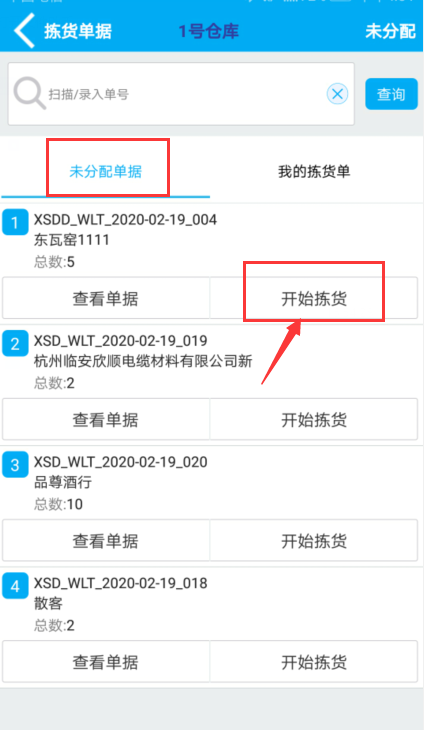
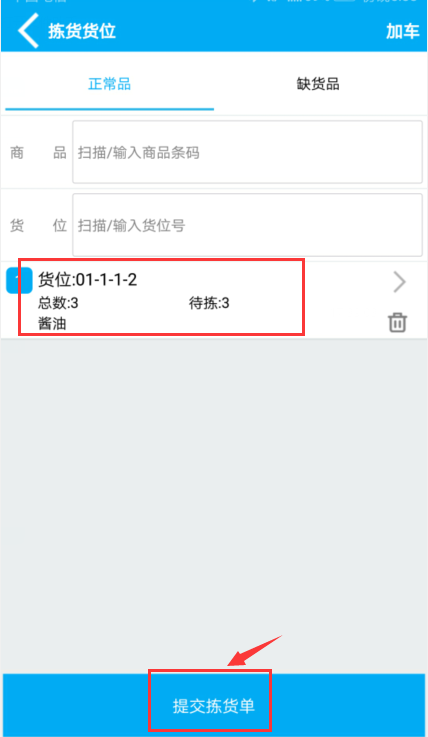
拣货界面,相关字段说明:
【装箱打印】:应用于部分客户无需出库复核,在拣货过程中直接将货品装箱打包,然后打印标签贴于外箱上,全部拣货完成后直接发货的场景。外箱标签的内容可在WMS后台PDA打印格式中自定义设置,包含单据编号,客户名称,联系电话,联系地址等
【扫描商品条码】:
(1)如果在app端,用户配置,中未开启【按单拣货扫描条码自动累加数量】的配置,则扫描商品条码,仅校验该条码是否是该商品,如果是,程序会语言提示:正确; 如果不是,程序会语言提示:此货位没有该商品;
(2)如果在app端,用户配置,中开启【按单拣货扫描条码自动累加数量】的配置,则扫描商品条码,则数量自动累加:1
【添加/更换货位】:应用于拣货过程中,可以进行更换货位拣货;实现更灵活的拣货形式
【更换批次】:应用于拣货过程中发现批次库存不足,可更换其他批次出库。
【正常品】:即表示库存足够的商品
【缺货品】:即表示库存不够的商品,需要先操作【上架】操作,先上架商品,当商品数量足够后,点击【刷新货位】功能,刷新单据,则库存够的商品,自动转换成【正常品】,然后再继续拣货
【商品颜色】拣货过程中,拣货商品红色表示该商品已拣货但是未完全拣货完成?;绿色表示该商品数量全部拣货完成
#按单拣货说明#
(1)不支持超原单拣货
(2)如果拣货过程中,只拣货了部分商品后,且点击了【提交】按钮,提交成功后,该单据未拣货过的商品不再支持拣货;即:该张单据也表示拣货完成
(3)拣货提交成功的的单据,可以在WMS后台,【拣货单据列表】中查看拣货商品的详情信息
(4)单据上全部拣货完成的商品显示为:??绿色
(5)单据上该商品只拣货部分数量的,该商品显示为:?红色,且显示待拣数量
(6)拣货单的货位自动默认显示有库存的货位,通过【添加/更换货位】实现灵活拣货;
(6.1)如果该商品在多个货位上都有库存,则默认为货位编号排序最靠前的货位(如:A5和B6两个货位都有该商品,且A5在建立货位信息的时候,比B6靠前,则优先显示A5货位);
